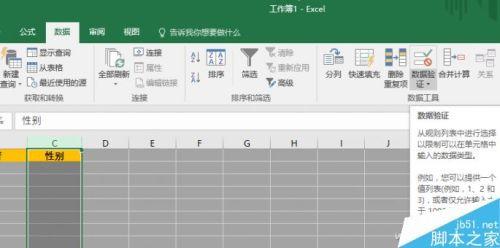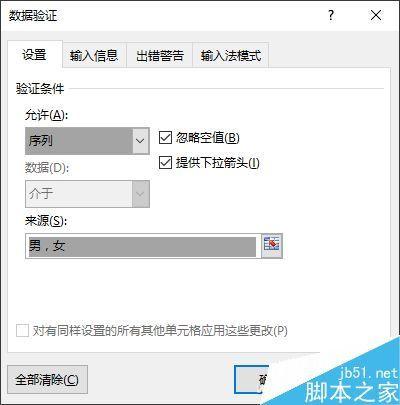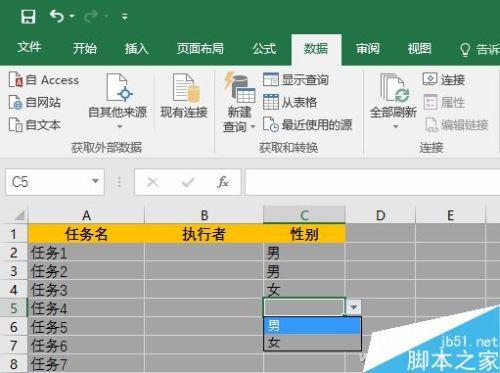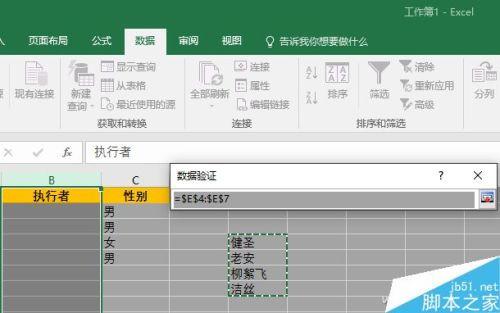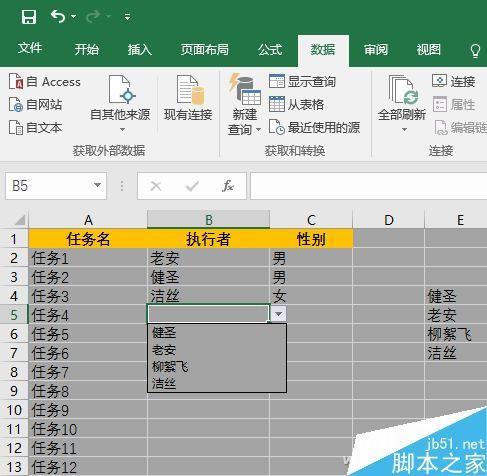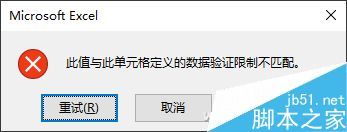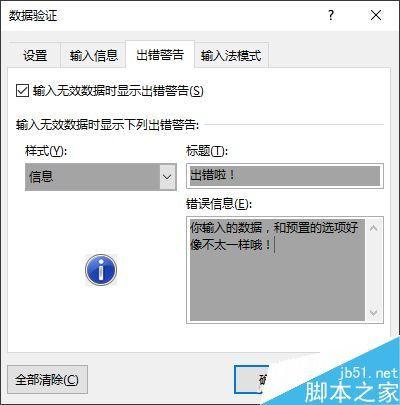如何通过excel数据有效性的设定 可避免重复输入
如何通过excel数据有效性的设定 可避免重复输入
首先将光标移到“性别”一列的顶部,这时光标变成向下的箭头,此时点击将全选这一整列。 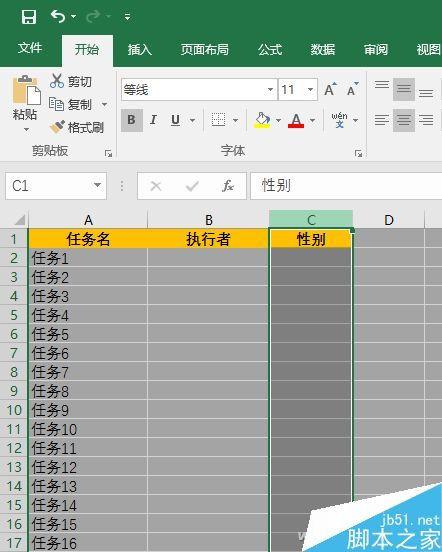
切换到“数据”选项卡,点击其中的“数据验证”,从下拉菜单中继续点击“数据验证”。
在弹出的数据验证对话框中,将验证条件中“允许”设置为“序列”,并在来源中直接输入“男,女”(不含外侧引号,中间以英文逗号隔开)。
现在在输入性别时,不用一个一个手动输入,只需要点击下拉按钮,然后从下拉项中直接选择就可以了。
扩展技巧1:
除了上述直接输入可选项外,还有一种方法,就是在Excel表格的某处先行输入各选项。然后同上操作,全选“执行者”这一列,并调出数据验证对话框,设置验证条件为“序列”。在“来源”一项中,此处不再直接手工输入,而是点击其右侧的彩色按钮,然后选中表格中已经录入好的数据项,这几个数据项的位置将自动显示在数据验证框中,再次点击其右侧的彩色按钮确认,返回到数据验证完整对话框中,点击“确定”即可。
此时在“执行者”,不需要一个一个输入执行者姓名,点击下拉按钮然后进行选择就可以啦。
扩展技巧2:
如果强行输入已经设置好的数据验证之外的数值,系统就会弹出警告,指数据验证不匹配,以确保输入的正确。
如果觉得上述提示框中的警告过于生硬,其实你还可以定制自己的提示语。在数据验证对话框中,切换到“出错警告”,可以选择警告的样式,也可以随意设置警告提示语。
怎么样,这个Excel的数据验证是不是很有用?对了,这一功能在WPS中同样适用,不过在WPS里,它叫作“数据有效性”。